Comment empêcher les vidéos Facebook de jouer automatiquement

Dans la quête sans fin de Facebook pour rendre votre vie meilleure (où mieux vaut un sens très subjectif), elle a ajouté une fonctionnalité à son mobile application qui lira automatiquement le son quand une vidéo démarre. Si vous préférez désactiver cette fonctionnalité ennuyeuse, voici comment.
L'application Facebook a averti les utilisateurs de cette nouvelle fonctionnalité avec l'écran de démarrage suivant, indiquant judicieusement que lorsque les vidéos commencent à être diffusées dans le fil d'actualité, le son sera
Si cette fonction est activée, chaque fois que vous faites défiler une vidéo, la lecture de l'audio commence immédiatement, que vous interagissiez avec une vidéo ou non. Si vous désactivez
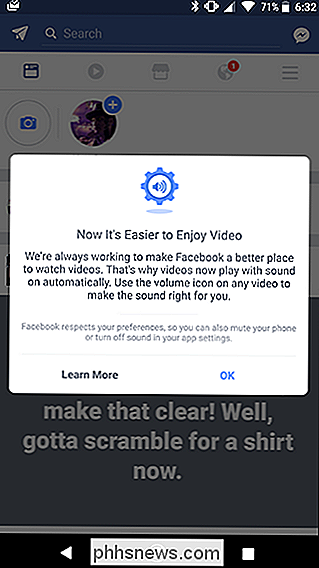
cette fonctionnalité , vous devez appuyer sur l'icône audio dans le coin inférieur droit de l'écran pour lancer la lecture audio. Une fois que vous faites cela, cependant, il bascule le son pour chaque vidéo par la suite ... jusqu'à ce que vous l'éteignez à nouveau dans les paramètres. Si vous voulez vous battre contre la marée des vidéos Facebook bruyantes, appuyez sur l'icône du menu dans le coin supérieur droit de l'application Facebook. Faites défiler vers le bas et appuyez sur Paramètres, puis choisissez Paramètres de l'application .
En haut de l'écran, désactivez l'option "Vidéos dans le fil d'actualités Commencer avec le son".
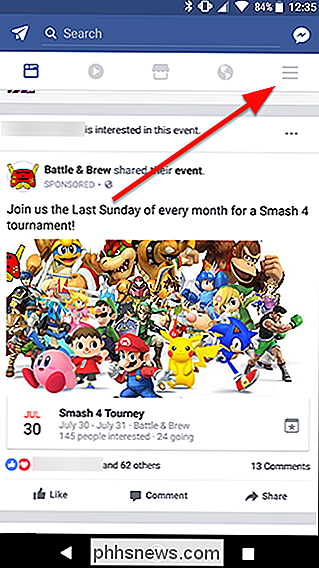
Après cela, vous devriez être accueilli par un doux silence des vidéos de votre fil d'actualité. sauf si vous interagissez avec une vidéo. Si le son commence à être lu, appuyez sur l'icône du haut-parleur dans le coin inférieur droit de la vidéo pour vous assurer que Facebook
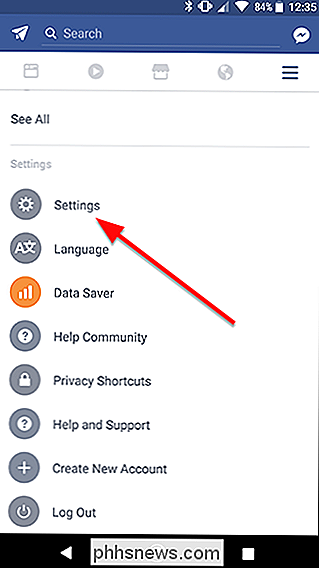
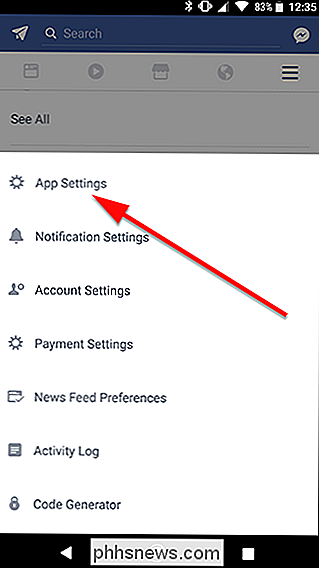
sait vraiment que vous ne voulez pas que vos vidéos parlent à moins d'en parler.
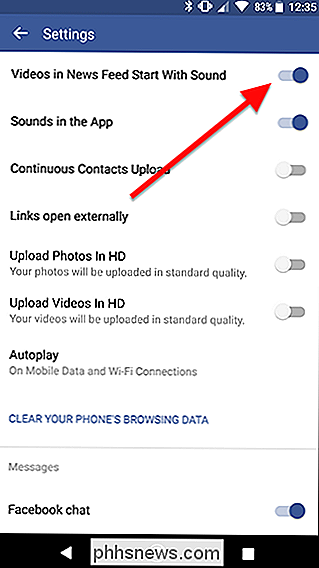
Si vous activez le son d'une vidéo, vous devrez répéter les étapes ci-dessus pour réactiver le son.

Comment exécuter une commande de terminal Mac avec un raccourci clavier
Existe-t-il des commandes de terminal particulières que vous utilisez plusieurs fois par jour? Souhaitez-vous que vous puissiez les déclencher rapidement, en appuyant simplement sur une touche? En fin de compte, vous le pouvez! Nous vous avons montré tous les raccourcis clavier Mac que vous devriez utiliser, mais cela vous donne l'opportunité d'inventer votre propre raccourci clavier pour faire à peu près tout ce que vous pouvez imaginer avec le Terminal.

Un court-circuit peut endommager un disque dur
Il y a peu de choses qui peuvent se comparer à la sensation d'enfoncement que vous obtenez lorsque vous allumez votre ordinateur et qui meurt rapidement un moment plus tard. aux problèmes de matériel. Avec ce problème en tête, l'article SuperUser Q & A d'aujourd'hui répond à une question de lecteur stressé.



